在如今无线网络普及的时代,笔记本电脑、手机、平板等设备连接WiFi已经成为常态。那么台式电脑可以连接WiFi吗?答案是可以的!虽然传统台式机通常依赖有线网络,但通过一些方法,也能轻松实现无线联网。本文将详细介绍台式电脑连接WiFi的几种方式。

1. 台式电脑如何连接WiFi?
台式电脑通常不像笔记本电脑那样内置无线网卡,因此默认情况下可能无法直接连接WiFi。但通过以下几种方式,可以让台式机实现无线联网:
(1)安装无线网卡
USB无线网卡:这是最简单的方式,只需将USB无线网卡插入台式机的USB接口,安装驱动后即可搜索并连接WiFi。
PCIe无线网卡:如果追求更稳定的网络性能,可以安装PCIe无线网卡(需插入主板PCIe插槽),这种方式信号更强,适合对网络要求较高的用户。
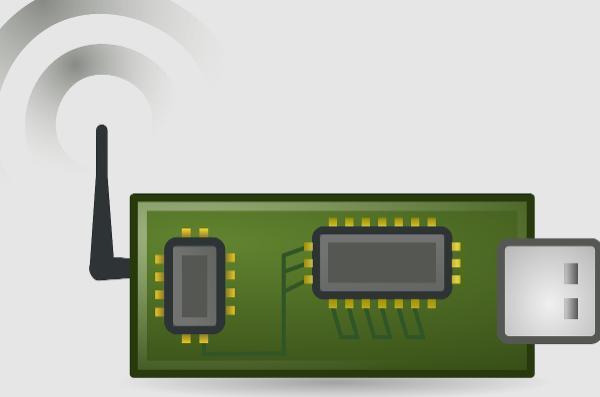
(2)使用主板自带的WiFi功能
部分高端主板(如某些游戏主板或ITX主板)已经内置了WiFi模块,只需安装驱动并搜索无线网络即可连接。
2. 台式电脑连接WiFi教程
(1)使用USB无线网卡连接WiFi
步骤1:购买合适的USB无线网卡,选择支持2.4GHz/5GHz双频的网卡(推荐WiFi 6标准,速度更快)。确保兼容你的操作系统(Windows 10/11、macOS、Linux等)。
步骤2:将USB无线网卡插入台式机的USB接口,部分网卡需要安装驱动。可借助“驱动人生”快速安装。

 好评率97%
好评率97%  下载次数:4192632
下载次数:4192632 步骤3:点击电脑右下角的网络图标。选择你的WiFi名称(SSID),输入密码,点击连接即可。
(2)安装PCIe无线网卡
步骤1:购买支持WiFi 6/6E的PCIe网卡,确保主板有空余的PCIe插槽(通常为PCIe x1或x4)。
步骤2:关机并拔掉电源线,打开机箱侧板。找到PCIe插槽,取下对应位置的挡板。将PCIe无线网卡插入插槽,固定螺丝。连接天线(部分网卡需外接天线增强信号)。关闭机箱,开机进入系统。
步骤3:部分网卡需要手动安装驱动。电脑下载安装“驱动人生”并打开,点击“立即扫描”,然后找到无线网卡驱动选择“升级驱动”即可。
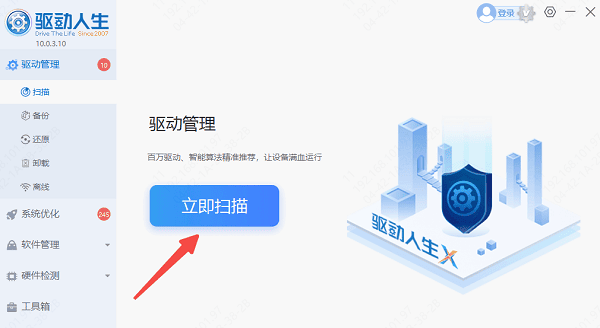
步骤4:安装完成后,在系统网络设置中搜索WiFi并连接。
3. 通过手机或笔记本共享网络(临时方案)
如果暂时没有无线网卡,可以通过以下方式让台式机联网:
方法1:USB共享手机网络
用数据线连接手机和电脑。
进入手机设置 → 移动网络共享 → USB网络共享。
电脑会自动识别并联网。
方法2:笔记本共享WiFi
笔记本连接WiFi后,进入 设置 → 网络和Internet → 移动热点。
选择 通过WiFi共享 或 USB共享,台式机连接即可。
方法3:离线安装无线网卡驱动
如果电脑处于无网状态,也可使用另一台可以正常联网的电脑下载“驱动人生网卡版”,并拷贝到这台无法上网的电脑上安装无线网卡驱动。
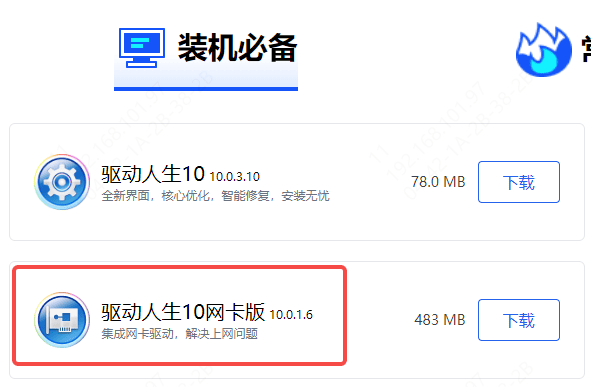
以上就是台式电脑连接wifi的解决方法。希望对大家有所帮助。如果遇到网卡、显卡、蓝牙、声卡等驱动的相关问题都可以下载“驱动人生”进行检测修复,同时驱动人生支持驱动下载、驱动安装、驱动备份等等,可以灵活的安装驱动。



